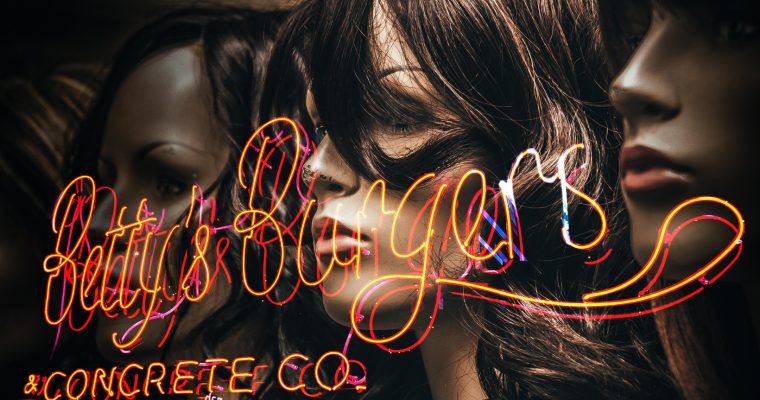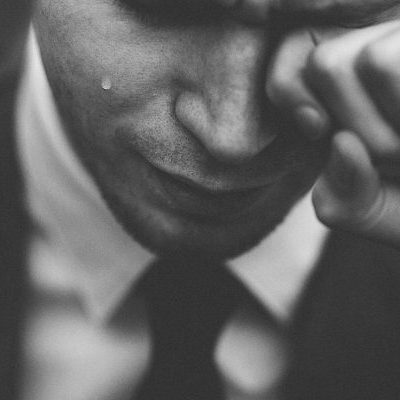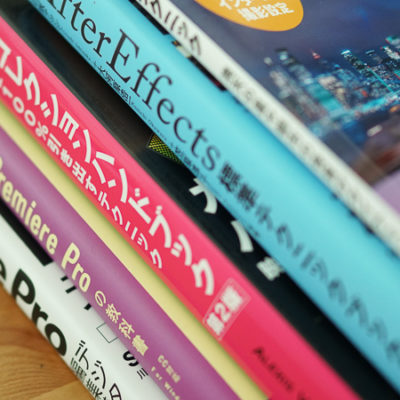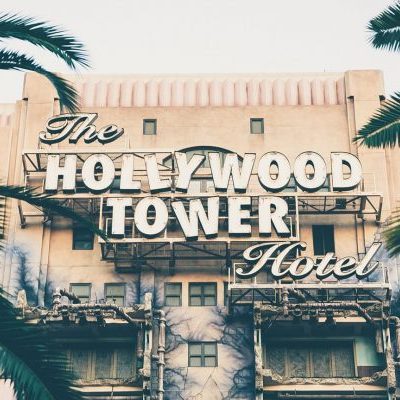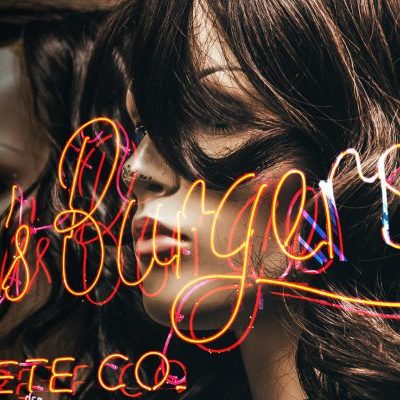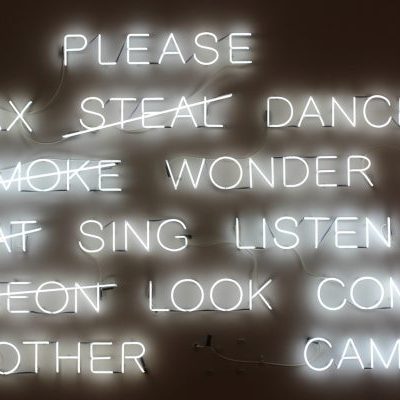映画の予告ムービーを見てもわかるように、動画のクオリティアップには冒頭のオープニングムービーが欠かせません。
中でもインパクトのある文字アニメーションは視聴者の心をわし掴みにします。
実はアフターエフェクトを使えば文字のアニメーションを簡単に作成することができます。
このエントリーではAfter Effects初心者の方が0から始める文字アニメーションの作り方について解説します。
さらに、その中でもチェックしておきたいテクニックについて詳しいエントリーを10記事紹介します。
[toc]
この動画ではAfter Effectsのテキストアニメーションの基本的な作成手順について解説してくれています。
初心者でもすぐにカッコイイ文字アニメーションを作ることができますのでぜひ視聴してみましょう。
After Effectsの文字を作成する基本的な流れ
まず全くのゼロからAfter Effectsで文字アニメーションを作成するときの流れを解説します。
After Effectsを起動し、コンポジションを作成します。
参考:アフターエフェクトが使えるようになるために必要不可欠な5つの要素
なるべくショートカットキーで作成するように心がけます。
文字レイヤーを作成する
タイムラインパネルにテキストレイヤーを作成します。

タイムラインパネルを選択した後、メニューバーの「レイヤー」⇒「新規」⇒「テキスト」を選択します。

するとレイヤーパネルにテキストが作成されます。

また、すばやくテキストを作成するにはツールバーのテキストアイコンを選択してコンポジションパネルをクリックするとテキストを入力できるようになります。
ショートカットキーでは「Ctrl+T」でコンポジションパネルにテキストを入力できるようになります。
この方法が速いですね。
文字を入力してみる
早速文字を入力してみましょう。

ここではTEXTと入力します。
文字のフォントを変更する
文字のフォントを変更します。

文字を編集するのはエフェクトパネルの文字ウィンドウで行います。
文字ウィンドウが開いていない場合は、メニューバーの「ウィンドウ」を選択して「文字」にチェックを入れます。

もうすでにテキスト入力が終わっている場合は、①テキストを全選択してからフォントを変更します。
文字の色を変更する
文字の色を変更するには文字ウィンドウ内にあるカラーパレットを選択します。

テキストカラーウィンドウが開くので、変更したい色を選択します。
文字の大きさを変更する
文字のサイズを変更します。

文字サイズの変更は文字ウィンドウ内のフォントサイズの値を入力するか、マウスで動かすと変更できます。
改行した文字の行間を調整する
入力したテキストは改行することもできます。

改行したテキストの行間を変更するにはテキストを全選択します。

文字ウィンドウ内の「行送りを設定」を選択してマウスを動かすと行間が変わります。
文字を横長・縦長にする
文字の垂直・水平比率も変更することができます。

変更したいテキストを全選択して垂直比率・水平比率の値を変更します。
アニメーションプリセットを適用する
After Effectsは文字にアニメーションを自由に設定することができますが、初心者の方の場合、ゼロから設定するよりもプリセットを利用したほうが簡単です。
プリセットはAfter Effectsが事前に用意してくれているアニメーションのテンプレートです。
プリセットの種類はかなり豊富にある上にAdobe Creative Cloudになってからはネット接続状態である限り、いつでも最新のプリセットを手に入れることができます。
ここではAfter Effectsのシステムフォルダー内にあるプリセットを使用します。

文字を選択した状態でメニューバーの「アニメーション」⇒「アニメーションプリセットを適用」を選択します。
(Adobe Creative Cloudの最新プリセットを取得する場合は「アニメーションプリセットを参照」を選択します)

するとAdobeのシステムフォルダが開くので「Presets」?「Text」?「3D Text」を選択して好みのアニメーションを選択すると適用されます。
アフターエフェクトの文字を動かす基礎が全て分かる!初心者必見の記事10選
講師・企業のブランド力を飛躍的に引き上げる動画テンプレート
素人でもプロ顔負けのCM・ドキュメンタリー動画を作る「型」を教えます
被写体をカリスマ化させる動画収録・編集講座で学べること
- 音楽PV、ハリウッド映画に学ぶギャップの法則
- ドキュメンタリーは三部構成 そのストーリー構成
- 思わず最後まで見てしまう映像のつかみ
- 一瞬で惹きつけるためのBGM選び
- 失敗、挫折シーンは作れる?ドキュメンタリー素材を作る方法
等々、講師や経営者のカリスマ性を引き出し圧倒的なブランドを築くための映像制作技術が学べます。